如何修复WPS文件?
修复WPS文件可通过以下方式进行:首先尝试用WPS Office重新打开文件,若提示损坏,选择“修复”功能;如无效,可右键文件,选择“用WPS打开并修复”;还可以使用WPS自带的“备份管理”查找历史版本恢复;若仍无法修复,建议使用专业的数据恢复软件尝试恢复文件内容。
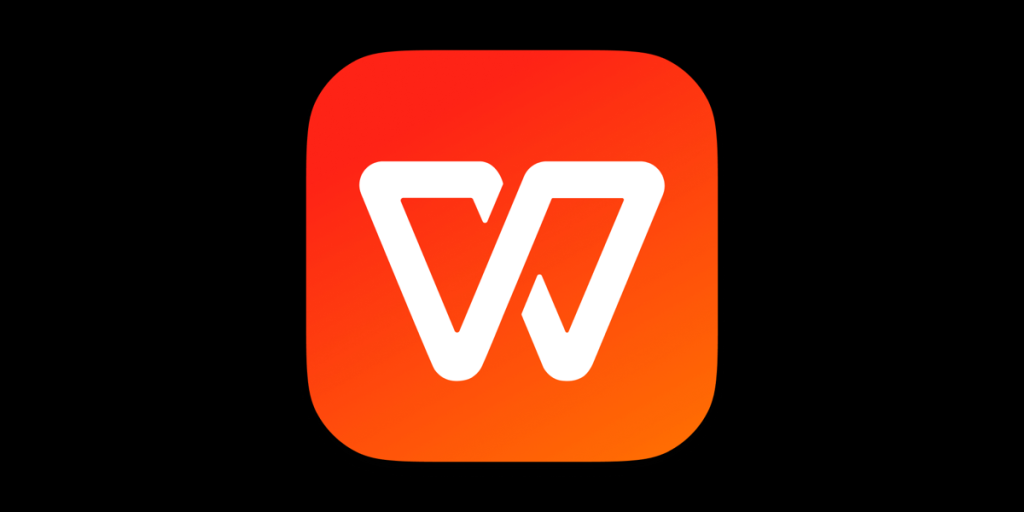
常见WPS文件损坏的原因
文件在保存过程中异常中断
-
突然断电或系统崩溃:在保存WPS文档时,如果电脑突然断电或操作系统发生崩溃,会导致文件未完整写入,从而形成损坏文件。这类文件在重新打开时常常出现“文件已损坏,无法打开”的提示。
-
强制关闭WPS程序:用户在文档尚未保存完成时强制关闭WPS Office,也可能导致数据未写入成功。这种操作很容易造成文件结构不完整或元数据错误。
-
磁盘写入失败:当WPS尝试将文件保存到磁盘,而磁盘存在坏道、空间不足或系统权限问题时,也可能中断保存过程。这种情况下,文件虽然生成了,但内容可能为空或结构异常。
受到病毒或恶意软件感染
-
病毒篡改文件内容:某些病毒或恶意软件在系统中运行时,会直接修改WPS文件的内容或格式,使其变得无法识别。这类文件即使扩展名正常,内部结构也可能已被破坏。
-
加密或锁定文件:勒索病毒常常通过加密方式锁住用户的WPS文档,用户打开文件时会提示无法读取或显示乱码,除非支付赎金获取密钥。
-
删除或隐藏部分文件数据:部分恶意程序可能删除或隐藏文件的一部分内容,导致WPS打开文档时无法读取完整信息,文件因而无法打开或报错提示缺少组件。
使用WPS内置功能修复文件
通过“打开并修复”功能尝试修复
-
启动修复模式:打开WPS Office,点击左上角“文件”菜单,选择“打开”,然后找到损坏的WPS文件。点击文件时,不要直接打开,而是点击下拉箭头,选择“打开并修复”选项。WPS将自动尝试修复文件结构和内容。
-
适用于轻微损坏文件:该功能适用于因突然断电、程序崩溃等轻微问题导致的文件损坏,能够修复格式错误、乱码、打开报错等常见问题,大多数情况下可恢复大部分内容。
-
保存为新文件:修复成功后,建议将文档另存为一个新文件,防止再次出现读取错误。同时保留原始文件,以便在其他修复方式中使用,确保数据的完整性和可追溯性。
利用“备份与恢复”功能找回历史版本
-
访问备份管理器:WPS Office内置“备份管理”功能。点击顶部菜单栏的“工具”或在开始页选择“备份与恢复”,进入自动保存和历史版本列表界面,查找目标文档的过往版本。
-
恢复历史版本:WPS会根据你设定的自动保存间隔,保留文档的多个版本。在列表中浏览时间戳,选择一个未损坏的版本,点击“恢复”即可将其作为当前版本打开,最大限度减少数据丢失。
-
设置自动保存频率:为了防止未来文件损坏后无法恢复,在WPS设置中开启“自动备份”并设置合理的保存频率(如每5分钟自动保存一次),可以显著提升数据恢复的成功率。

借助WPS自动备份找回文件
查找WPS自动生成的备份文件
-
了解自动备份机制:WPS Office具备自动备份功能,默认在你编辑文档时,会在后台定时生成备份文件。这些备份一般存放于系统指定的备份目录中,即便原始文件损坏,也能借此找回部分数据。
-
定位备份文件夹路径:Windows系统中,WPS自动备份文件通常保存在路径如
C:\Users\用户名\AppData\Roaming\Kingsoft\Office\6.0\backup下。你可以通过资源管理器手动进入该路径查找后缀为.bak或.wps.bak的文件。 -
尝试打开备份文件:找到后缀为
.bak的文件后,将其复制到其他位置,并更改文件扩展名为.wps或.doc等原始格式,再使用WPS Office打开它。如果备份文件未损坏,你将可以恢复大部分内容。
在WPS备份管理中恢复目标文档
-
打开备份管理工具:启动WPS Office,点击左上角的“文件”菜单,在下拉列表中选择“备份与恢复”选项,进入“备份管理器”界面。这是WPS提供的集中管理文档历史和自动备份的功能入口。
-
查找目标文档备份记录:在备份管理器中,你可以根据文档名称、保存时间、最近修改记录等信息筛选和定位目标文档。WPS会自动列出曾经的备份版本,并显示每个版本的保存时间和状态。
-
一键恢复历史版本:选中需要恢复的版本后,点击“恢复”或“打开”,即可在WPS中加载该备份版本。建议恢复后立刻另存为新文件,以防原始文件再次被覆盖或出错,同时保留多个副本备用。

使用临时文件恢复WPS文档
定位系统中的临时文件路径
-
了解WPS临时文件机制:WPS在文档编辑过程中,会实时生成临时文件,以便在程序崩溃或异常关闭时进行恢复。这些文件一般存储在系统的临时目录中,命名通常为随机字符或以“~”开头,格式多为
.tmp或.bak。 -
查找Windows临时目录:按下
Win + R键,输入%temp%并回车,即可打开系统的临时文件夹。在该目录中浏览最近的文件,筛选出大小较大或修改时间与你编辑文档时间相近的临时文件。也可以在资源管理器中搜索特定格式如*.tmp、*.bak、*.wps来缩小查找范围。 -
识别相关临时文件:临时文件名称可能没有明确标识,因此需要根据文件大小、修改时间及位置进行判断。通常WPS自动生成的文件不会超过原始文档大小太多,若你编辑的是文字较多或包含图像的文档,临时文件的体积也相应较大。
手动改名临时文件尝试打开
-
复制并备份文件:在尝试恢复前,先将选中的临时文件复制到桌面或新建文件夹中,以避免误操作造成原始文件丢失或损坏。这是数据恢复操作中非常关键的一步。
-
修改文件扩展名:将临时文件的后缀由
.tmp或.bak修改为.wps(WPS文字文档)、.et(表格)或.dps(演示文稿),根据原文件的类型选择对应格式。系统可能会弹出警告提示,只需确认修改即可。 -
使用WPS尝试打开:完成改名后,右键文件,选择“用WPS Office打开”。若文件结构未严重破坏,WPS有可能识别并成功打开该临时文件,恢复原始内容。打开成功后,立即保存为正式文档,以防再次丢失。

使用第三方工具修复WPS文件
推荐使用的数据恢复软件
-
Recuva:由Piriform推出的Recuva是一款免费且用户友好的数据恢复工具,支持从硬盘、U盘、SD卡等多种设备中恢复被删除或损坏的WPS文件。使用时选择“文档”类型,可以快速定位与恢复
.wps、.doc、.xls等格式文件。 -
EaseUS Data Recovery Wizard:这是一款功能全面的专业级数据恢复软件,支持扫描已删除、格式化、丢失或损坏的文件。它提供深度扫描功能,尤其适用于恢复因系统崩溃或误删造成的WPS文档丢失。
-
Wondershare Recoverit:Recoverit支持多种文件格式的修复与恢复,包括WPS文字、表格和演示文稿。软件界面简洁,操作步骤清晰,适合非技术用户使用,尤其在恢复被误删或因磁盘错误而损坏的文件方面表现良好。
修复前建议备份原始文件以防数据丢失
-
复制损坏文件到安全位置:在开始任何修复操作前,务必将原始损坏的WPS文件复制到其他磁盘或安全文件夹中。这样做可以确保即使修复失败或过程中出现错误,原始数据仍可保留。
-
避免覆盖原始文档:在使用恢复工具恢复或导出文件时,建议选择新路径保存文件,不要直接覆盖原始文件。覆盖可能导致部分内容不可逆地丢失,影响后续其他修复尝试的成功率。
-
创建完整系统备份:如果WPS文件存储在系统盘或重要项目文件夹中,可以使用系统自带的备份工具或第三方软件进行整体数据备份。这样可有效防范文件误删、操作失误等风险带来的二次损害。
WPS文件打不开提示已损坏怎么办?
WPS文件误删或丢失后如何恢复?
.bak 或 .tmp 的临时备份文件。此外,也可使用Recuva、EaseUS等专业数据恢复软件尝试找回已删除的WPS文档。如何利用WPS自动备份恢复未保存的文档?
WPS Office的官方网址是:wpsoffice-cn.com。用户可在官网…
是的,WPS Office是中国的软件,由金山软件公司(Kingsoft)开发,…
在安卓设备上打开WPS App,登录账号后可浏览、编辑Word、Excel、PP…
打开WPS Office,点击左上角“文件”→“工具”→“备份与恢复”,开启“自…
打开WPS Office,点击右上角的“登录”按钮,在弹出的窗口中输入手机号、邮…
WPS支持在线编辑,用户登录WPS账号后将文档上传至云文档或通过WPS网页端打开…

